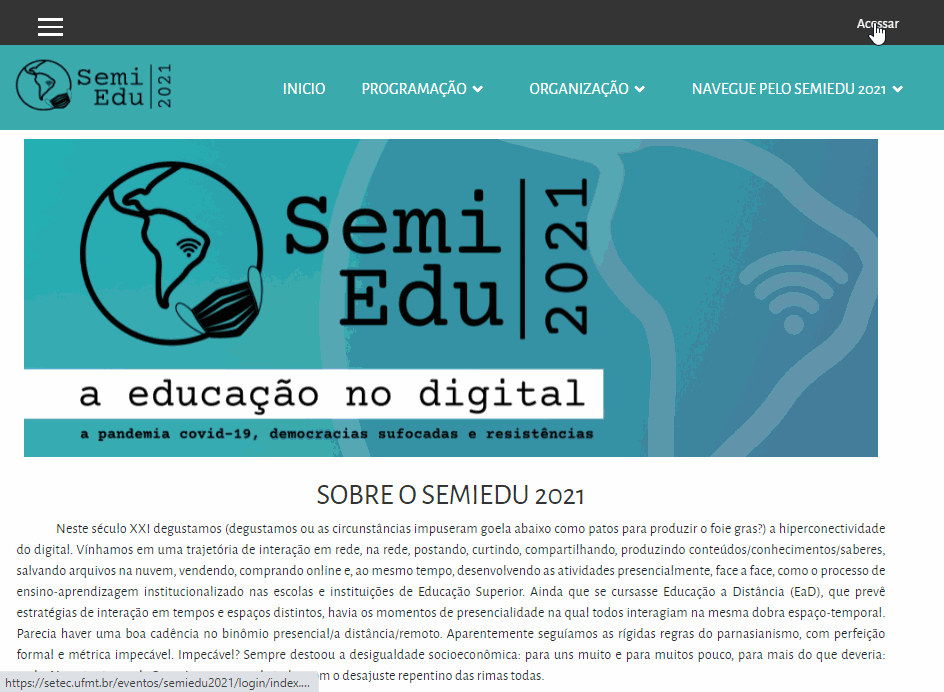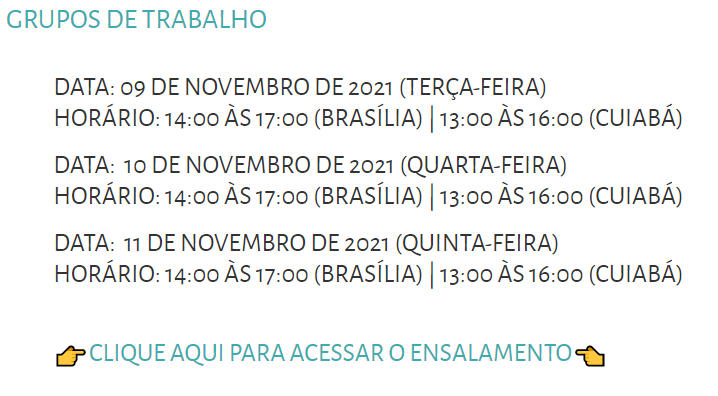Programação
Como acessar uma transmissão
A Abertura, Mesas redondas, Painel, Palestras e Encerramento serão transmitidos ao vivo pelo YouTube. Para acessá-la, siga os passos abaixo:
- No Menu superior da página, acesse INÍCIO ou CLIQUE AQUI para se direcionar à página inicial do evento. (NECESSÁRIO LOGAR NO SISTEMA)
- Navegue pela página até encontrar o bloco NAVEGUE PELO SEMIEDU 2021 e clique sobre a atividade desejada. Repita o Passo 2 para cada uma das atividades disponíveis.

- Na página da atividade que deseja participar, clique no banner e uma nova página irá abrir exibindo a Transmissão desejada.
COMO ACESSAR OS GRUPOS DE TRABALHO NO BBB (BIGBLUEBUTTON)
As apresentações dos Grupos de Trabalho - GTs, serão realizadas por meio da ferramenta de videoconferência BBB (BigBlueButton). Para acessá-la, siga os passos:
- No Menu superior da página, acesse INÍCIO ou CLIQUE AQUI para se direcionar à página inicial do evento.
- Navegue pela página até encontrar o bloco NAVEGUE PELO SEMIEDU 2021 e clique sobre a atividade GRUPO DE TRABALHOS (GTS).
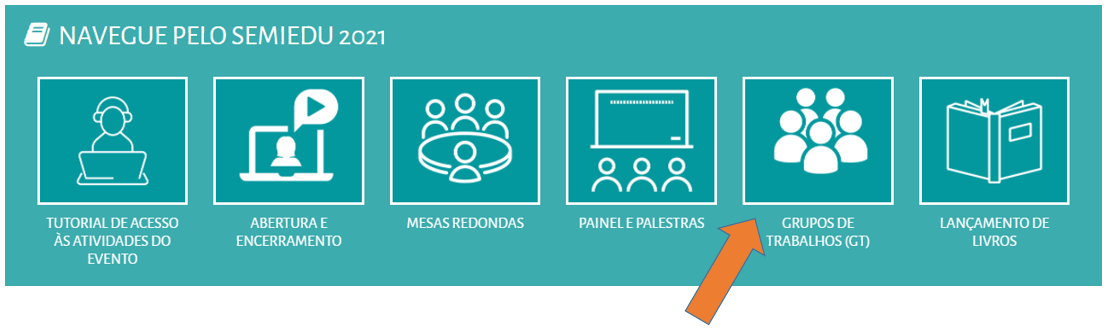
- Fique atento às datas e horários das apresentações. Acesse o arquivo de Ensalamento e confira a lista de apresentações.
- Leia atentamento o COMUNICADO presente na página e localize o GT que deseja participar e clique sobre uma das salas existentes para participar.
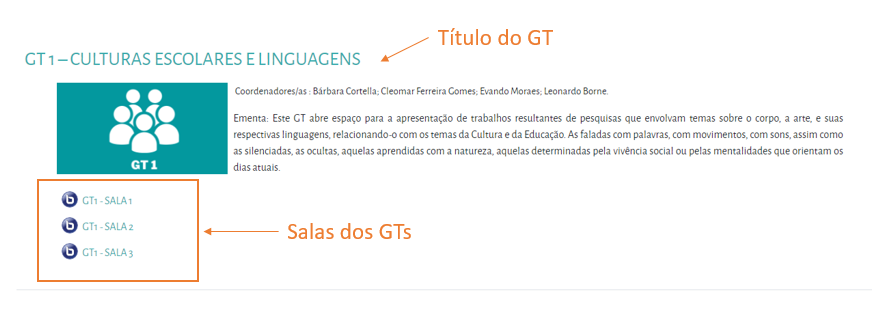
- 30 minutos antes do início, será possível clicar em "Entrar na sessão" para ser direcionado(a) para o espaço virtual do BBB.
- Clique em Microfone ou Somente ouvir para se juntar ao áudio da conferência. A escolha poderá ser alterada em outro momento, sob instrução do anfitrião.

- Durante a escolha, uma solicitação de acesso ao microfone poderá surgir. Clique em Permitir para continuar.
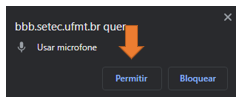
- Clique em Iniciar compartilhamento se dejesar ser visto(a) pelos(as) demais participantes. Caso contrário, clique em Cancelar. A escolha poderá ser alterada em outro momento, sob instrução do anfitrião.
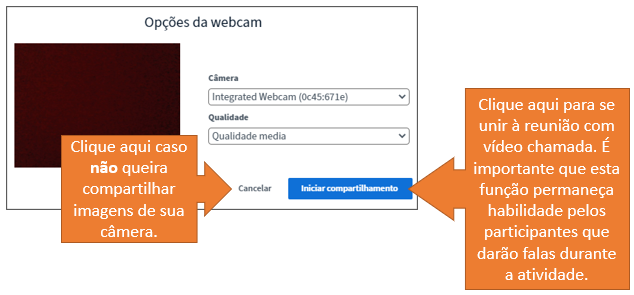
- Durante a escolha, uma solicitação de acesso à câmera poderá surgir. Clique em Permitir para continuar.
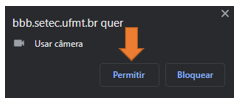
Como carregar e exibir conteúdos multimídia durante apresentações
- Dentro do espaço virtual, procure pelo seguinte símbolo:

- Ao clicar sobre ele, um menu se abrirá. Clique em Carregar uma apresentação. Obs: Caso não apareça, solicite ao Mediador para que lhe conceda a permissão de Apresentador).
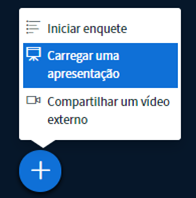
- Uma página para carregamento de arquivos será aberta. Clique sobre a área delimitada por linhas pontilhadas para escolher um ou mais documentos usando o navegador de arquivos do seu computador. Repita este passo para enviar quantos arquivos precisar.
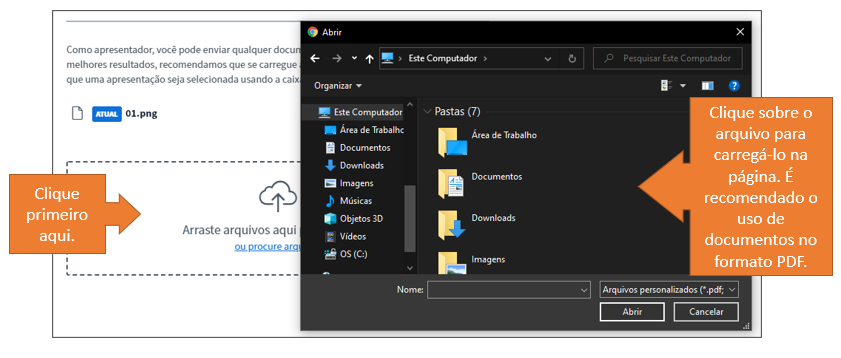
- Clique em Enviar e será direcionado(a) de volta à sala.
- Para alternar entre as apresentações carregadas clique o ícone de + e selecione a apresentação desejada, conforme figura abaixo:
- Caso algum participante informe que não está visualizando a apresentação, o oriente a clicar sobre o seguinte símbolo no canto inferior direito da tela:
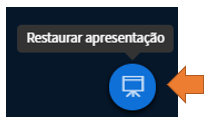
COMO RECUPERAR SUA SENHA
Siga as instruçoes abaixo para recuperar sua senha de acesso.
- Na página Inicial clique em "Acessar" no canto superior direito.
- Clique em "Esqueceu o seu usuário ou senha?
- digite o e-mail que você forneceu no ato da inscrição e clique em "Buscar", em alguns instantes um e-mail será enviado.
- Vá para sua conta de e-mail e procure pelo e-mail enviado ( Caso não encontre o e-mail na caixa de entrada, olhe no Lixo Eletrônico ou SPAM)
- Clique no link recebido, e altere sua senha ( fique atento as regras de senhas exibida na página).
- Pronto, memorize sua senha para acesso posterior.
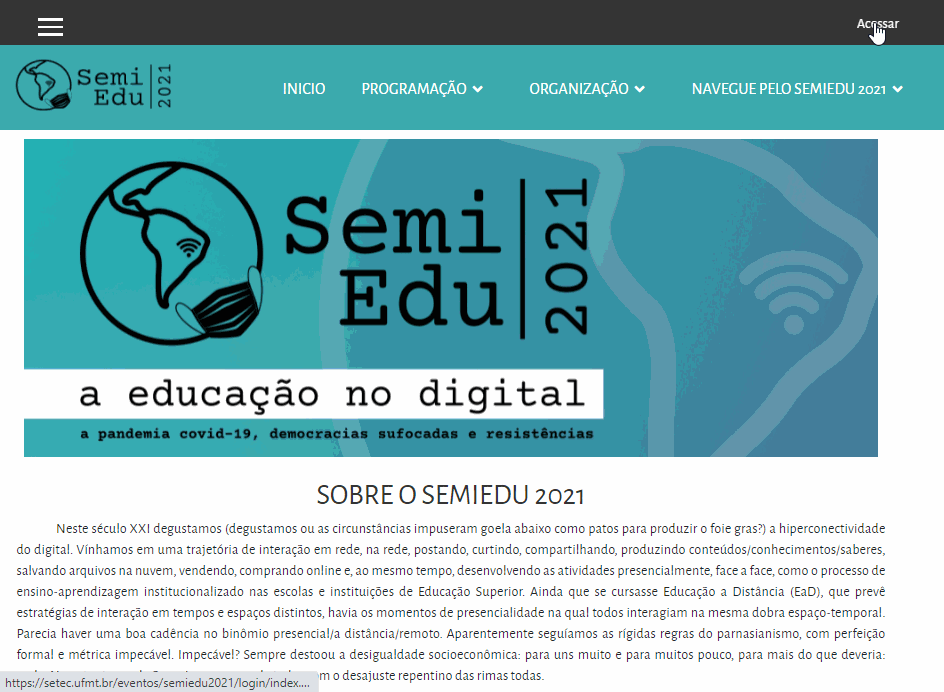
COMO EXPORTAR A APRESENTAÇÃO EM PDF
IMPORTANTE !!!
Os slides serão aceitos apenas em formato PDF.
📣 ATENÇÂO!!! - Salve sua apresentação no formato "NOME-TÍTULO DA APRESENTAÇÃO.pdf".
Exemplo: MARIA CLARA DAS NEVES-REFLEXÕES SOBRE A EDUCAÇÃO EM TEMPOS DE PANDEMIA.pdf
Alternativa 1 - Caso tenha criado seus slides no Microsoft PowerPoint, vá até o Menu ARQUIVO > EXPORTAR > Criar um Documento PDF/XPS e gere a versão em PDF de sua apresentação e salve em alguma pasta no seu computador.
Alternativa 2 - Caso tenha criado seus slides no Libre Office Impress, vá até o Menu ARQUIVO > EXPORTAR COMO PDF... > EXPORTAR e gere a versão em PDF de sua apresentação e salve em alguma pasta no seu computador.
Alternativa 3 - Caso esteja usando um editor de apresentação diferente dos anteriores, tente seguir as alternativas descritas acima. Caso não tenha sucesso, recomendamos pesquisar no google qual a forma de exportar sua apresentação para PDF.
Por fim.Faça o envio deste arquivo conforme orientação passada pela coordendação do evento.
COMO RECUPERAR A SENHA DE ACESSO
Siga as instruçoes abaixo para recuperar sua senha de acesso.
- Na página Inicial clique em "Acessar" no canto superior direito.
- Clique em "Esqueceu o seu usuário ou senha?
- digite o e-mail que você forneceu no ato da inscrição e clique em "Buscar", em alguns instantes um e-mail será enviado.
- Vá para sua conta de e-mail e procure pelo e-mail enviado ( Caso não encontre o e-mail na caixa de entrada, olhe no Lixo Eletrônico ou SPAM)
- Clique no link recebido, e altere sua senha ( fique atento as regras de senhas exibida na página).
- Pronto, memorize sua senha para acesso posterior.